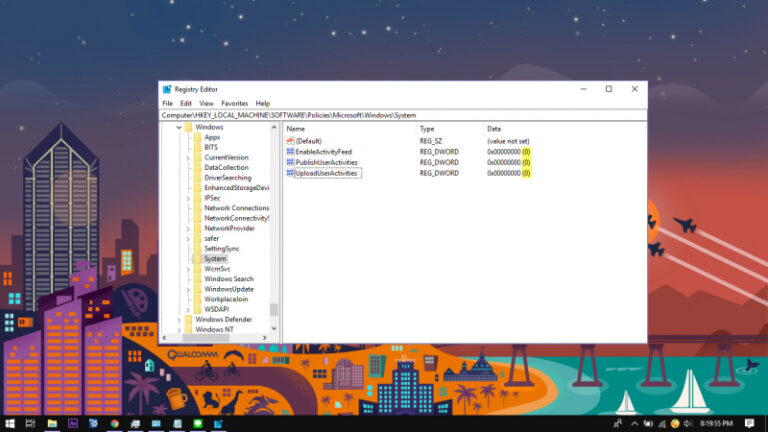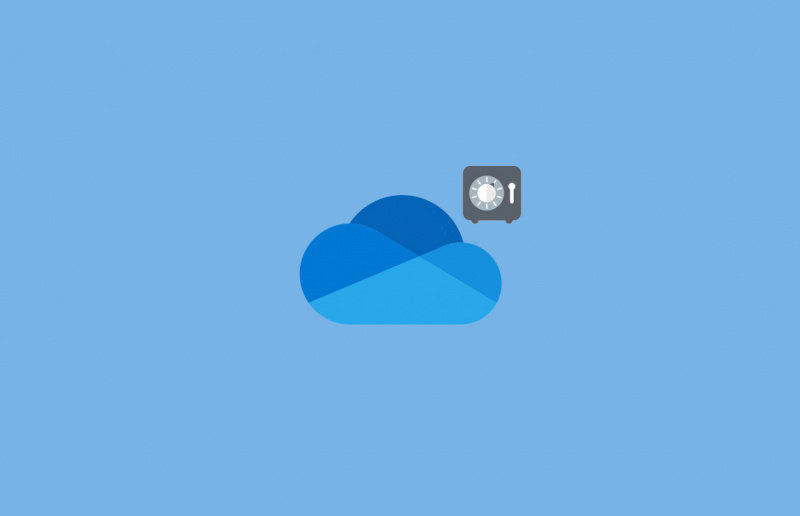
Meskipun sebenarnya OneDrive sendiri sudah menjadi tempat aman untuk menyimpan file ke Cloud, Microsoft memperkenalkan fitur yang bernama “Personal Vault”, dimana fitur ini menawarkan tempat yang lebih aman lagi untuk kamu yang ingin menyimpan file yang sensitif.
Perlu diketahui lebih lanjut, bahwa ini bukan fitur terpisah dari OneDrive, Personal Vault sendiri akan ditempatkan pada folder yang mana membutuhkan autentikasi lebih kuat untuk membukanya (misalnya dengan kode email, PIN, sidik jari, atau pengenal wajah).
Setup Personal Vault OneDrive di Windows 10
Buat kamu yang pertama kali ingin menggunakan Personal Vault, maka kamu bisa mengikuti langkah-langkah setup dibawah ini.
- Login ke OneDrive. Kamu bisa membukanya melalui aplikasi Windows 10 ataupun melalui web browser.
- Jika kamu belum pernah menggunakan Personal Vault, maka akan muncul Personal Vault pada folder cloud. Jika tidak muncul, maka kamu bisa coba membuat folder baru agar opsi Personal Vault muncul.

- Klik opsi Personal Vault dan kamu akan dibawa ke halaman Setup. Klik Next untuk melanjutkan proses.

- Langkah selanjutnya adalah untuk memulai proses veritifikasi. Klik Verify untuk memulai proses.

- Kamu membutuhkan kode veritifikasi yang mana akan dikirim ke email alternatif. Jika sudah klik opsi Veritifikasi.

- Ketika proses veritifikasi selesai, maka kamu bisa langsung memanfaatkan Personal Vault untuk mengisinya dengan file sensitif.
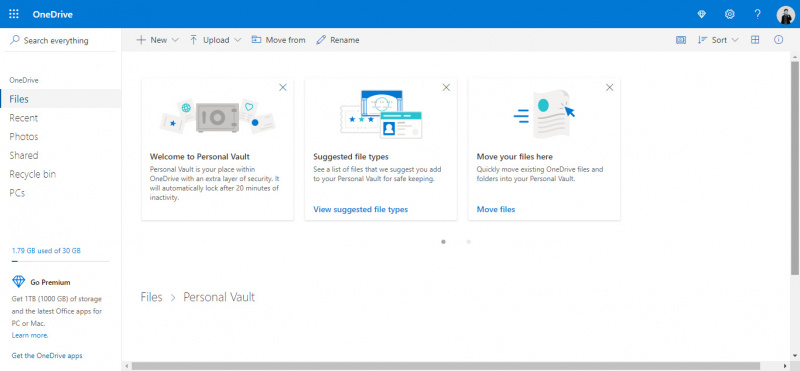
Perlu kamu ketahui, Personal Vault sendiri akan terkunci secara otomatis ketika tidak ada aktifitas dalam rentang waktu 20 menit untuk OneDrive versi web atau 3 menit untuk versi mobile.
Jadi intinya, Personal Vault ini bagaikan brangkas pribadi yang ditaruh pada sebuah loker pribadi (kira-kira begitu perumpamaannya🤔).
Catatan Penulis : WinPoin sepenuhnya bergantung pada iklan untuk tetap hidup dan menyajikan konten teknologi berkualitas secara gratis — jadi jika kamu menikmati artikel dan panduan di situs ini, mohon whitelist halaman ini di AdBlock kamu sebagai bentuk dukungan agar kami bisa terus berkembang dan berbagi insight untuk pengguna Indonesia. Kamu juga bisa mendukung kami secara langsung melalui dukungan di Saweria. Terima kasih.